Notes
L’accès à cette page nécessite une autorisation. Vous pouvez essayer de vous connecter ou de modifier des répertoires.
L’accès à cette page nécessite une autorisation. Vous pouvez essayer de modifier des répertoires.
S’APPLIQUE À :  Azure Stack Edge Pro : GPU
Azure Stack Edge Pro : GPU Azure Stack Edge Pro 2
Azure Stack Edge Pro 2 Azure Stack Edge Pro R
Azure Stack Edge Pro R Azure Stack Edge Mini R
Azure Stack Edge Mini R
Cet article explique comment vérifier que votre réseau est prêt pour le déploiement d’appareils Azure Stack Edge.
Utilisez l’outil de vérification de la disponibilité du réseau Azure Stack, un outil PowerShell qui exécute une série de tests afin de vérifier les paramètres obligatoires et facultatifs du réseau sur lequel vous déployez vos appareils Azure Stack Edge. L’outil retourne l’état Succès/Échec pour chaque test et enregistre un fichier journal et un fichier de rapport contenant plus de détails.
Vous pouvez exécuter l’outil à partir de tous les ordinateurs du réseau sur lesquels vous déployez les appareils Azure Stack Edge. L’outil fonctionne avec PowerShell 5,1, qui est intégré à Windows.
À propos de l’outil
L’outil de vérification de la disponibilité du réseau Azure Stack permet de vérifier si un réseau répond aux prérequis suivants :
Le serveur DNS (Domain Name System) est disponible et fonctionne.
Le serveur NTP (Network Time Protocol) est disponible et fonctionne.
Les points de terminaison Azure sont disponibles et répondent sur HTTPS, avec ou sans serveur proxy.
Le serveur Windows Update (le serveur Windows Server Update Services (WSUS) fourni par le client ou le serveur Windows Update public) est disponible et opérationnel.
Le chemin d’accès réseau a une Unité de transmission maximale (MTU) d’au moins 1 500 octets, comme requis par le service Azure Stack Edge.
Il n’y a pas d’adresses IP qui se chevauchent pour Edge Computing.
Les enregistrements de ressources DNS pour Azure Stack Edge peuvent être résolus.
Fichier de rapport
L’outil enregistre un rapport, AzsReadinessCheckerReport.json, qui comprend des diagnostics détaillés collectés pendant chaque test. Ces informations peuvent être utiles si vous devez contacter le Support Microsoft.
Par exemple, le rapport fournit :
Une liste d’adaptateurs réseau sur l’ordinateur utilisé pour effectuer les tests avec la version du pilote, l’adresse MAC et l’état de connexion de chaque adaptateur réseau.
Configuration IP de l’ordinateur utilisé pour effectuer les tests.
Propriétés de réponse DNS détaillées renvoyées par le serveur DNS pour chaque test.
Réponse HTTP détaillée pour chaque test d’une URL.
Trace de l’itinéraire réseau pour chaque test.
Prérequis
Avant de commencer, respectez les tâches suivantes :
Passez en revue la configuration réseau requise dans la Liste de vérification du déploiement de votre appareil Azure Stack Edge Pro GPU.
Vérifiez que vous avez accès à un ordinateur client qui s’exécute sur le réseau sur lequel vous déployez vos appareils Azure Stack Edge.
Installez l’outil de vérification de la disponibilité du réseau Azure Stack dans PowerShell en suivant les étapes décrites ci-dessous dans Installer l’outil de vérification de la disponibilité du réseau.
Installer l’outil de vérification de la disponibilité du réseau
Pour installer l’outil de vérification de la disponibilité du réseau Azure Stack sur l’ordinateur client, procédez comme suit :
Ouvrez PowerShell sur l’ordinateur client. Si vous devez installer PowerShell, consultez Installation de PowerShell sur Windows.
Dans un navigateur, accédez à Microsoft.AzureStack.ReadinessChecker dans PowerShell Gallery. La version 1.2100.1780.756 du module Microsoft.AzureStack.ReadinessChecker s’affiche.
Sous l’onglet Installer le module, sélectionnez l’icône Copier pour copier la commande Install-Module, qui installe la version 1.2100.1396.426 de Microsoft.AzureStack.ReadinessChecker.
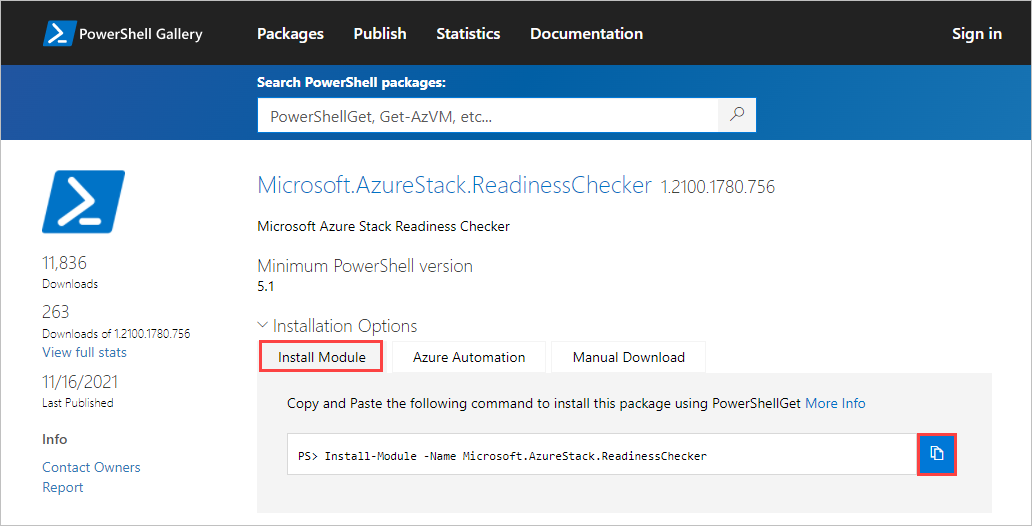
Collez la commande dans l’invite de commandes PowerShell, puis appuyez sur Entrée.
Appuyez sur Y (Oui) ou sur A(Oui pour tout) à la demande suivante pour installer le module.
Untrusted repository You are installing the modules from an untrusted repository. If you trust this repository, change its InstallationPolicy value by running the Set-PSRepository cmdlet. Are you sure you want to install the modules from 'PSGallery'? [Y] Yes [A] Yes to All [N] No [L] No to All [S] Suspend [?] Help (default is "N"):
Exécuter une vérification de la disponibilité du réseau
Lorsque vous exécutez l’outil de vérification de la disponibilité du réseau Azure Stack, vous devez fournir des informations sur le réseau et l’appareil à partir de la Liste de vérification du déploiement de votre appareil Azure Stack Edge Pro GPU.
Pour exécuter une vérification de la disponibilité du réseau, procédez comme suit :
Ouvrez PowerShell sur un ordinateur client qui s’exécute sur le réseau sur lequel vous déployez l’appareil Azure Stack Edge.
Exécutez une vérification de la disponibilité du réseau en entrant la commande suivante :
Invoke-AzsNetworkValidation -DnsServer <string[]> -DeviceFqdn <string> [-TimeServer <string[]>] ` [-Proxy <uri>] [-ProxyCredential <pscredential>] [-WindowsUpdateServer <uri[]>] [-CustomUrl <url[]>] ` [-AzureEnvironment {AzureCloud | AzureChinaCloud | AzureGermanCloud | AzureUSGovernment | CustomCloud}] ` [-SkipTests {LinkLayer | IPConfig | DnsServer | TimeServer | PathMtu | DuplicateIP | AzureEndpoint | WindowsUpdateServer | DnsRegistration}] ` [-OutputPath <string>]Pour obtenir des résultats pertinents de l’outil de vérification de la disponibilité du réseau, qui détectent des problèmes clés dans votre configuration réseau, vous devez inclure tous les paramètres suivants qui s’appliquent à votre environnement.
Paramètre Description -DnsServerLes adresses IP des serveurs DNS (par exemple, vos serveurs DNS principaux et secondaires). -DeviceFqdnNom de domaine complet (FQDN) que vous envisagez d’utiliser pour l’appareil Azure Stack Edge. -TimeServerFQDN d’un ou de plusieurs serveurs NTP (Network Time Protocol). (Conseillé) -ProxyURI du serveur proxy, si vous utilisez un serveur proxy. (facultatif) -ProxyCredentialObjet PSCredential contenant le nom d’utilisateur et le mot de passe utilisés sur le serveur proxy. (Obligatoire si le serveur proxy requiert l’authentification utilisateur) -WindowsUpdateServerURI pour au moins un serveur Windows Server Update Services (WSUS). (facultatif) -ComputeIPsPlage d’adresses IP Compute à utiliser par Kubernetes. Spécifiez l’adresse IP de début et l’adresse IP de fin séparées par un trait d’union. -CustomUrlRépertorie les autres URL pour lesquelles vous souhaitez tester l’accès HTTP. (facultatif) -AzureEnvironmentIndique l’environnement Azure. Obligatoire si l’appareil est déployé dans un environnement autre que le cloud public Azure (Cloud Azure). -SkipTestsPeut être utilisé pour exclure des tests. (facultatif)
Séparez les noms de tests par une virgule.-OutputPathIndique où stocker le fichier journal et le rapport résultant des tests. (facultatif)
Si vous n’utilisez pas ce chemin d’accès, les fichiers sont stockés dans le chemin d’accès suivant :C:\Users\<username>\AppData\Local\Temp\AzsReadinessChecker\
Chaque exécution de l’outil de vérification de la disponibilité du réseau remplace le rapport existant.
Exemple de sortie
Les exemples suivants illustrent la sortie des exécutions réussies et ayant échoué de l’outil de vérification de la disponibilité du réseau Azure Stack.
Exemple de sortie : test réussi
L’exemple suivant illustre la sortie d’une exécution réussie de l’outil de vérification de la disponibilité du réseau avec les paramètres suivants :
Invoke-AzsNetworkValidation -DnsServer '10.50.10.50', '10.50.50.50' -DeviceFqdn 'aseclient.contoso.com' -TimeServer 'pool.ntp.org' -Proxy 'http://proxy.contoso.com:3128/' -SkipTests DuplicateIP -WindowsUpdateServer 'http://ase-prod.contoso.com' -OutputPath `C:\ase-network-tests`
L’outil a retourné la sortie suivante :
PS C:\Users\Administrator> Invoke-AzsNetworkValidation -DnsServer '10.50.10.50', '10.50.50.50' -DeviceFqdn 'aseclient.contoso.com' -TimeServer 'pool.ntp.org' -Proxy 'http://proxy.contoso.com:3128/' -SkipTests DuplicateIP -WindowsUpdateServer 'http://ase-prod.contoso.com' -OutputPath C:\ase-network-tests
Invoke-AzsNetworkValidation v1.2100.1396.426 started.
The following tests will be executed: LinkLayer, IPConfig, DnsServer, PathMtu, TimeServer, AzureEndpoint, WindowsUpdateServer, DnsRegistration, Proxy
Validating input parameters
Validating Azure Stack Edge Network Readiness
Link Layer: OK
IP Configuration: OK
Using network adapter name 'vEthernet (corp-1g-Static)', description 'Hyper-V Virtual Ethernet Adapter'
DNS Server 10.50.10.50: OK
DNS Server 10.50.50.50: OK
Network Path MTU: OK
Time Server pool.ntp.org: OK
Proxy Server 10.57.48.80: OK
Azure ARM Endpoint: OK
Azure Graph Endpoint: OK
Azure Login Endpoint: OK
Azure ManagementService Endpoint: OK
Azure AseService Endpoint: OK
Azure AseServiceBus Endpoint: OK
Azure AseStorageAccount Endpoint: OK
Windows Update Server ase-prod.contoso.com port 80: OK
DNS Registration for aseclient.contoso.com: OK
DNS Registration for login.aseclient.contoso.com: OK
DNS Registration for management.aseclient.contoso.com: OK
DNS Registration for *.blob.aseclient.contoso.com: OK
DNS Registration for compute.aseclient.contoso.com: OK
Log location (contains PII): C:\ase-network-tests\AzsReadinessChecker.log
Report location (contains PII): C:\ase-network-tests\AzsReadinessCheckerReport.json
Invoke-AzsNetworkValidation Completed
Exemple de sortie : échec du test
En cas d’échec d’un test, l’outil de vérification de la disponibilité du réseau renvoie des informations pour vous aider à résoudre le problème, comme indiqué dans l’exemple de sortie ci-dessous.
L’exemple suivant est la sortie de cette commande :
Invoke-AzsNetworkValidation -DnsServer '10.50.10.50' -TimeServer 'time.windows.com' -DeviceFqdn aseclient.contoso.com -ComputeIPs 10.10.52.1-10.10.52.20 -CustomUrl 'http://www.nytimes.com','http://fakename.fakeurl.com'
L’outil a retourné la sortie suivante :
PS C:\Users\Administrator> Invoke-AzsNetworkValidation -DnsServer '10.50.10.50' -TimeServer 'time.windows.com' -DeviceFqdn aseclient.contoso.com -ComputeIPs 10.10.52.1-10.10.52.20 -CustomUrl 'http://www.nytimes.com','http://fakename.fakeurl.com'
Invoke-AzsNetworkValidation v1.2100.1396.426 started.
Validating input parameters
The following tests will be executed: LinkLayer, IPConfig, DnsServer, PathMtu, TimeServer, AzureEndpoint, WindowsUpdateServer, DuplicateIP, DnsRegistration, CustomUrl
Validating Azure Stack Edge Network Readiness
Link Layer: OK
IP Configuration: OK
DNS Server 10.50.10.50: OK
Network Path MTU: OK
Time Server time.windows.com: OK
Azure ARM Endpoint: OK
Azure Graph Endpoint: OK
Azure Login Endpoint: OK
Azure ManagementService Endpoint: OK
Azure AseService Endpoint: OK
Azure AseServiceBus Endpoint: OK
Azure AseStorageAccount Endpoint: OK
URL http://www.nytimes.com/: OK
URL http://fakename.fakeurl.com/: Fail
Windows Update Server windowsupdate.microsoft.com port 80: OK
Windows Update Server update.microsoft.com port 80: OK
Windows Update Server update.microsoft.com port 443: OK
Windows Update Server download.windowsupdate.com port 80: OK
Windows Update Server download.microsoft.com port 443: OK
Windows Update Server go.microsoft.com port 80: OK
Duplicate IP: Warning
DNS Registration for aseclient.contoso.com: OK
DNS Registration for login.aseclient.contoso.com: Fail
DNS Registration for management.aseclient.contoso.com: Fail
DNS Registration for *.blob.aseclient.contoso.com: Fail
DNS Registration for compute.aseclient.contoso.com: Fail
Details:
[-] URL http://fakename.fakeurl.com/: fakename.fakeurl.com : DNS name does not exist
[-] Duplicate IP: Some IP addresses allocated to Azure Stack may be active on the network. Check the output log for the detailed list.
[-] DNS Registration for login.aseclient.contoso.com: login.aseclient.contoso.com : DNS name does not exist
[-] DNS Registration for management.aseclient.contoso.com: management.aseclient.contoso.com : DNS name does not exist
[-] DNS Registration for *.blob.aseclient.contoso.com: testname.aseclient.contoso.com : DNS name does not exist
[-] DNS Registration for compute.aseclient.contoso.com: compute.aseclient.contoso.com : DNS name does not exist
Additional help URL http://aka.ms/azsnrc
Log location (contains PII): C:\Users\[*redacted*]\AppData\Local\Temp\AzsReadinessChecker\AzsReadinessChecker.log
Report location (contains PII): C:\Users\[*redacted*]\AppData\Local\Temp\AzsReadinessChecker\AzsReadinessCheckerReport.json
Invoke-AzsNetworkValidation Completed
Consulter le journal et le rapport
Pour plus d’informations, vous pouvez consulter le journal et le rapport. Par défaut, les deux fichiers sont enregistrés à l’emplacement suivant :
- Journal :
C:\Users\<username>\AppData\Local\Temp\AzsReadinessChecker\AzrReadinessChecker.log - Rapport :
C:\Users\<username>\AppData\Local\Temp\AzsReadinessChecker\AzrReadinessCheckerReport.json
Étapes suivantes
- Découvrez la procédure de connexion à votre appareil Azure Stack Edge : Appareil Pro GPU, Appareil Pro R, Appareil Mini R.
- Passez en revue la liste de vérification du déploiement de votre appareil : Liste de vérification Pro GPU, Liste de vérification Pro R, Liste de vérification Mini R.
- Contactez le support Microsoft.